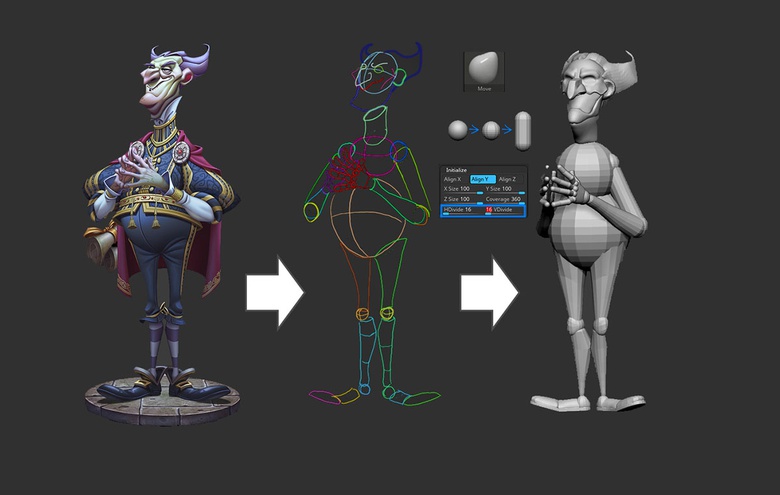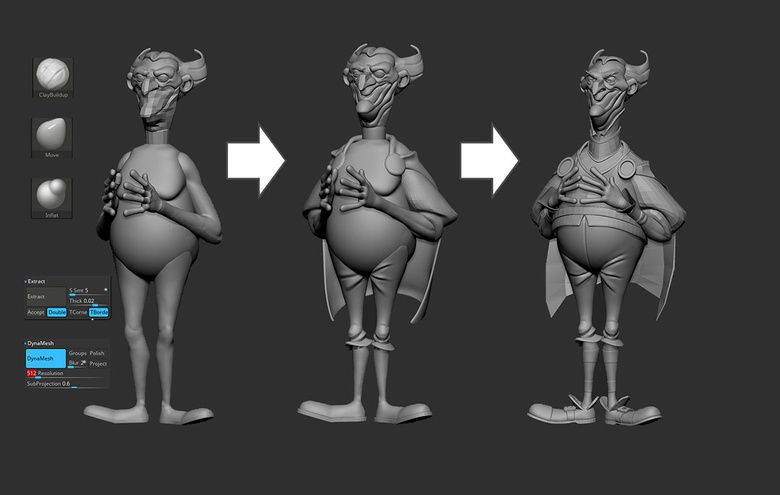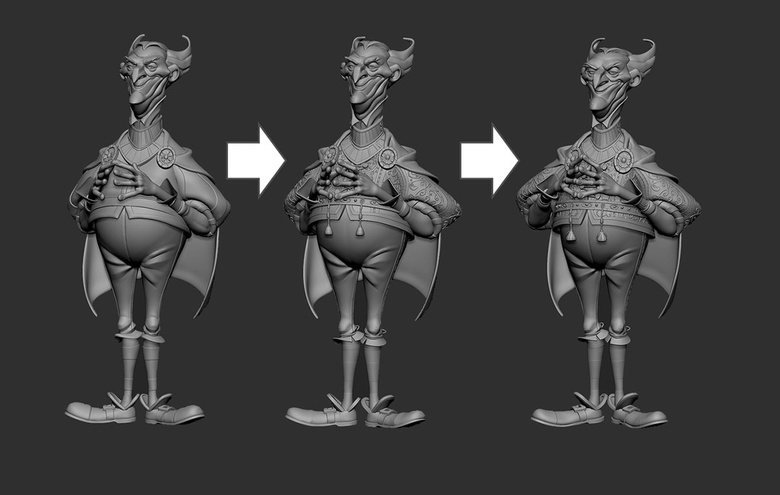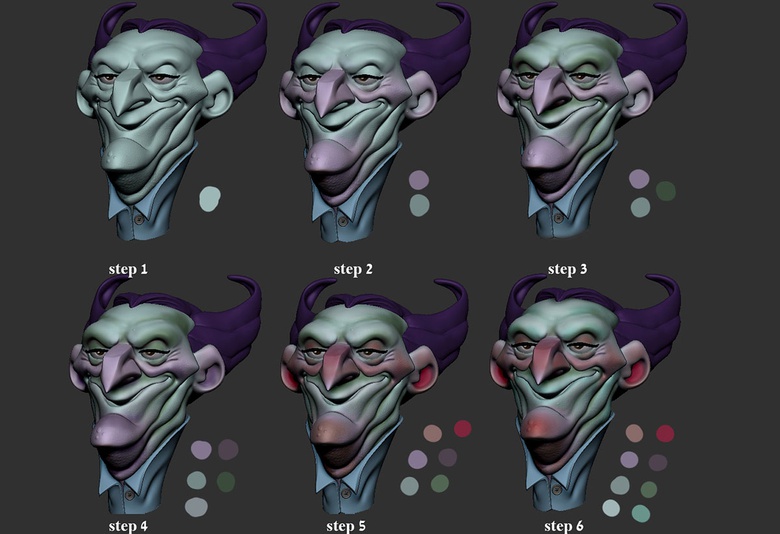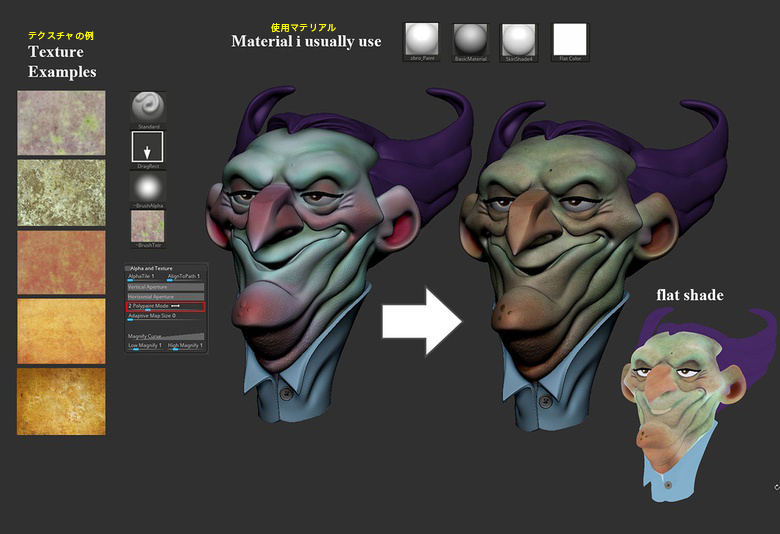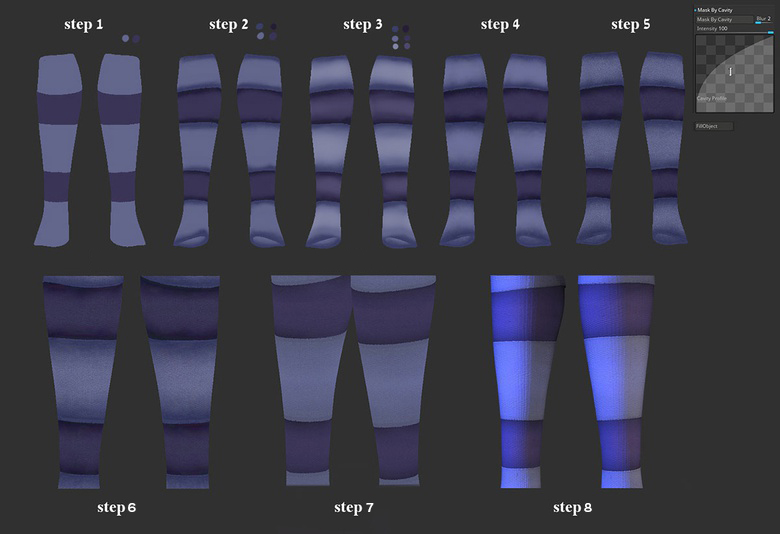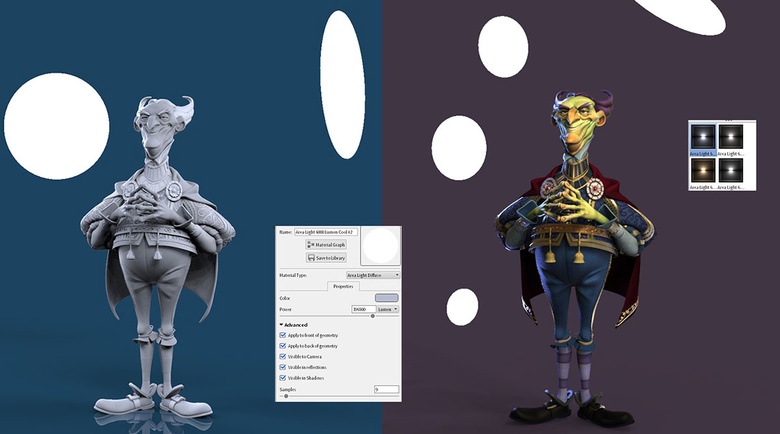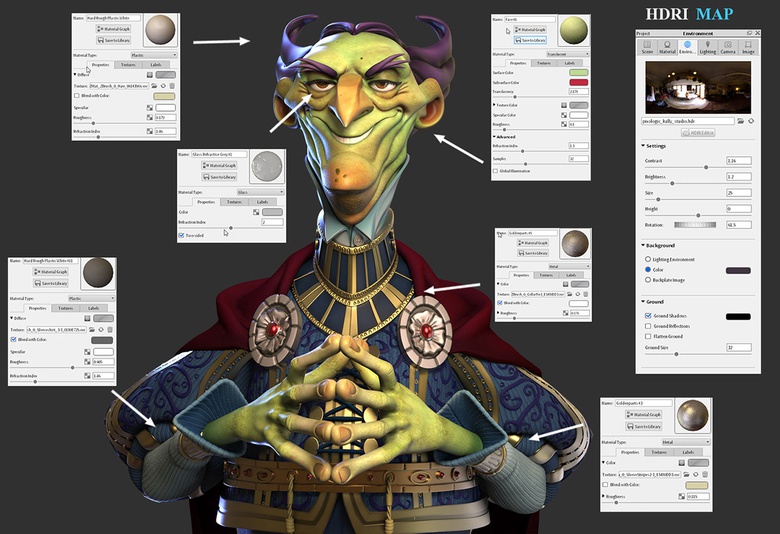ZBrush 使用、ディテール際立った衣装、『エビル アドバイザー』のメイキング
3Dキャラクターアーティスト Arik Newman氏 が、Javier Burgos氏 のコンセプトをベースにして 3Dモデルを制作します(ZBrush、KeyShot、Photoshop 使用)
はじめに
このプロジェクトは Javier Burgos氏 のコンセプトをベースに、余暇に制作したものです。氏の作品を見るとインスピレーションが湧いてきて、複雑な「Evil Advisor (エビル アドバイザー/ 悪の参謀)」のモデルに挑戦したくなりました。このプロジェクトから多くを学び、楽しむことができました!
01 ブロッキング - モデルを大まかに作成
まず コンセプトを分析します。ポーズをとるのが難しいときは、分解して正投影図を描くこともありますが、今回はそうしませんでした。最近は、ドローイングするように、シンプルなプリミティブでモデルを大まかに作成しています。ZBrush の Sphere(球体)、Cylinder(円柱)、Cone(円錐)、または、より複雑な形状を使い、[移動]ツールで目的の形状を構築します。
図01:シンプルなプリミティブでモデルを大まかに作成。[移動]ツールで目的の形状を構築します
02 モデルの輪郭を明確にして洗練する
ベースとなる体型を作ったら、[ダイナメッシュ]で腕・脚・手・頭部・胴体の順にマージします。この頭の形はとても複雑に見えるので、調整作業をやりやすくするため、顔を別々のエリアに分解しました。最後に、もう少しディテールを加えています。そのほとんどは、全身の正しいプロポーションを見るためのプレースホルダとして使用します。
図02:ベースとなる体型を作ったら、[ダイナメッシュ]で腕・脚・手・頭部・胴体の順にマージします
■GIF画像
03 ディテールとアクセサリーを追加する
この段階は非常に重要です。なぜなら、これから追加するさまざまな要素はすべてこの最終形状に基づくためです。特にたくさんの装飾が施されている上着は、鑑賞者に大きなインパクトを与えるので、申し分ない仕上がりにしようと思いました。また、それらの装飾をくっきりきれいに見せるため、細心の注意を払いました。
図03:装飾をくっきりきれいに見せるため、細心の注意を払いました
04 上着の装飾
上着はモデルの中でもかなりの部分を占めていて、とても手間がかかりました。この装飾に IMM hairブラシを使っています。まず サーフェスの上に描画するため、[ブラシ]パレット>[深度]タブで、ブラシの位置の円(埋没深度)を少し上に移動し、次に[ストローク]パレット>[カーブ]タブで、[カーブモード]と[スナップ]を押します。準備ができたら、上着に装飾を描き始めましょう。
手作業で「ルート」を重ねるようにして、思いどおりに描いてみました。そして、その球体と「ルート」を Maya にエクスポートして頂点をマージし、モデルにさらにループを追加します。さらに エッジフローを調整 して、その「ルート」上の各ループに適切なスペースを作成します。
完成したメッシュを ZBrush にインポートし、滑らかにしたら完了です!
図04、05:上着はモデルの中でもかなりの部分を占めていて、とても手間がかかりました
05 衣装のディテール
衣服にはサーフェスノイズを使いたかったのですが、生地の流れや縫い目が位置をしっかりとコントロールするために UV が必須だと気づきました。
1. モデルを Maya に送ります
2. 縫い目の位置を手際よく判断して、モデルを UV展開します
3. CGtexture.com で生地のテクスチャを探し、そのまま配置してモデル上でルックをテスト
4. モデルを UV と一緒に ZBrush に戻し、[サブディバイド]して最大解像度にします
5.[テクスチャ]パレットにテクスチャを追加し、垂直方向に反転して、[カラー]>[Fillobject]で塗りつぶす
6. マスキング」タブ>[カラー強度によるマスク]を押し、マスクを反転させます
7.[変形]タブ>[膨張]スライダを使って、結果を確認します(私は 8 を使いました)。
8. マスクを[クリア]して完了! ピクセル数が多くて結果がイマイチな場合もあるので、戻って もう1度[サブディバイド]したり、[変形]タブ>[スムーズ]スライダでソフトな感じにしたりします
これが衣装に施したすべての作業です! 非常に効率的なやり方であり、同時にいくつかの選択肢を確認できると思います。
図06:これが衣装に施したすべての作業です!
06 顔のテクスチャリング
テクスチャリングをいくつかのステップに分解してみます。最初の段階では、顔の下地にテクスチャを施す方法について見ていきます。
1. 元のイメージから色をサンプリングして一層目の肌の色に使いました(淡い緑)
2. 淡い紫でもう1つの主要な色を追加します
3. 深い部分や陰影の部分(シワ、鼻の下)に、濃い緑を入れてみました
4. 主要な肌の色にバリエーションを出すため、より多くの紫/緑を追加します
5. より濃い紫/緑をペイントしてアクセントにします
6. 最後に、赤やピンクを増やし、鼻・頬・耳・顎に暖色系の色を増やしました
図07:顔の下地にテクスチャを施す方法について見ていきます
07 顔のディテール
ディテールの段階では、たいてい異なるストロークとアルファで手動のポリペイントを施します。以下の方法に従えば、モデルに多くのバリエーションを簡単に作成できます。ここでは、複雑で面白い肌の色をあっという間に作る方法を紹介しましょう。
まず、ウェブ上で変化に富んだ良いテクスチャ画像を見つけたら、それらを[テクスチャ]パレットに読み込みます。次に[Standard]ブラシ(ZaddとZsubをオフ)に切り替え、[Alpha01]と[DragRect]ストロークを選択、好みのテクスチャでモデル上をドラッグします。
緑の部分には緑/青のテクスチャバリエーションを、暖色の部分には赤/ピンク/黄色のテクスチャバリエーションを配置し、ポリペイントモードを組み合わせれば、5 - 6種類のテクスチャで 30以上のバリエーションに簡単に作成できるでしょう。
図08:複雑で面白い肌の色をあっという間に作る方法を紹介しましょう
08 衣装のテクスチャ
衣装については、あまり複雑にならないようにしました。苦労していろんなパターンで衣装を細かくしたので、ここではコンセプトアートを元に色を選択し、特定のパーツに色を付けていく良いタイミングです。
図09:特定のパーツに色を付けていく良いタイミングです
ここでは靴下を例に、テクスチャリング プロセスを紹介します。
1. コンセプトから元の色をサンプリングして、靴下に適切な色を加えます
2. 原色をベースに濃い色を2色選んで、エッジの周りをペイントします
3. 明るめの色を2色選んで真ん中にペイントし、クールなグラデーションを作ります
4. ここでテクスチャに変化を加えましょう。シンメトリを崩して、テクスチャをより面白くするために、いくつかのアルファを使います
5. 最後に[キャビティによるマスク]で中心から1色を選び、[FillObject]で(私は 15 のような低い値で、2~3回押して)希望のルックにします
6. このステップでは、暗い紫と明るい紫の間の遷移がどれほど支配的であるかをはっきりと見ることができます
7.[FillObject]ボタンを何度か適用してトーンダウンさせたら、さらに見栄え良くなります
8. KeyShot を使った最終レンダリング
図10:テクスチャリング プロセスを紹介します
09 KeyShot のライティング設定
2年近く Keyshot を使ってきて、レンダリングのルックの作り方についてたくさんのコメントをいただきました。ここでは、簡単に良いライティングを設定する方法を説明します(慣れるまで時間がかかるかもしれません)。スカルプトを仕上げるには、最初にハイポリモデルを KeyShot に送り、優れた構図と素敵なライティングを見つけます。
モデルと最終イメージに落とし込みたいシルエットにもよりますが、私は支配的なキーライトとリムライトをそれぞれ1つ(リムライトは 3つになることもあります)作成します。私がフィルライトの代わりとしてよく使っているものの1つに、あらゆる角度からモデルを照らすHDRIマップがあります。モデルがいい感じになるまで、いろいろな種類の HDRIマップを試していきます。通常は黄色のハイライト(暖色系)と水色のリムライトでコントラストをつけ、ドラマチックな効果を狙います。
図11:KeyShot のライティング設定
10 KeyShot マテリアルと最終プレゼンテーション
良いマテリアルは、良いライティングによってあなたのモデルを次のステージに導いてくれるでしょう。このパートを急いではいけません。ときには何時間も/何日もかけ、見栄え良くなるまで調整しましょう。
1つの大事な部分に「目」があります。私は、目に正しい向きの反射を与えるHDRIを見つけるのに時間を割いています。これにより、モデルに生命が吹き込まれます。続けて、作成したライトやマテリアルを手動で調整し、キャラクターのルックが向上しそうなことはすべて取り入れています。良いバランスがみつかるまで時間がかかるでしょう。
図12:KeyShot マテリアル
図13:最終イメージ
編集部からのおすすめ:ZBrush による制作テクニックを学ぶには、書籍『ステップアップのための ZBrush ガイド』 や 『ZBrush キャラクター&クリーチャー』をおすすめします。